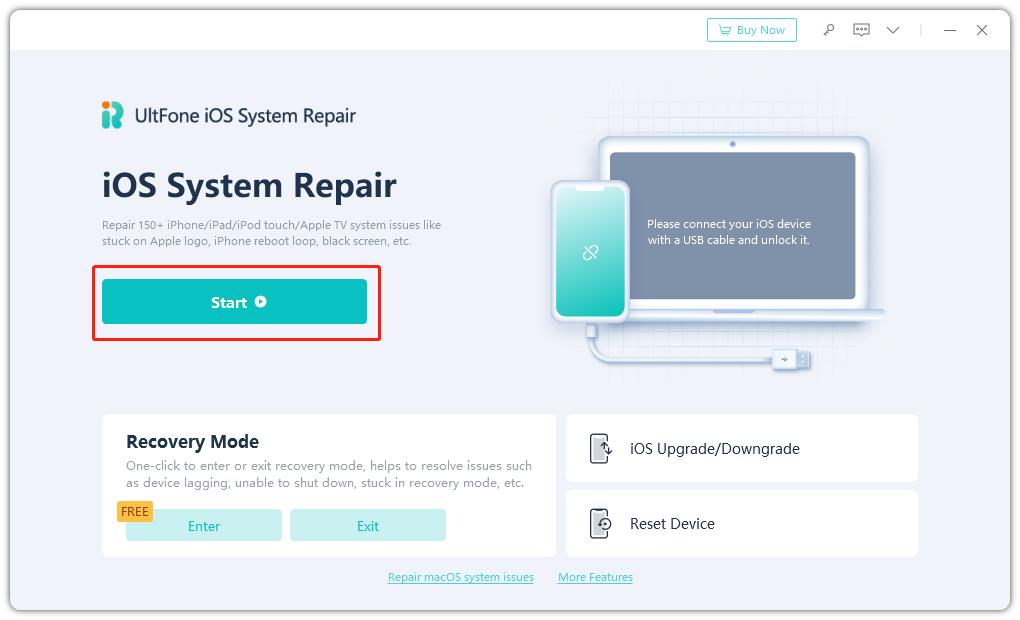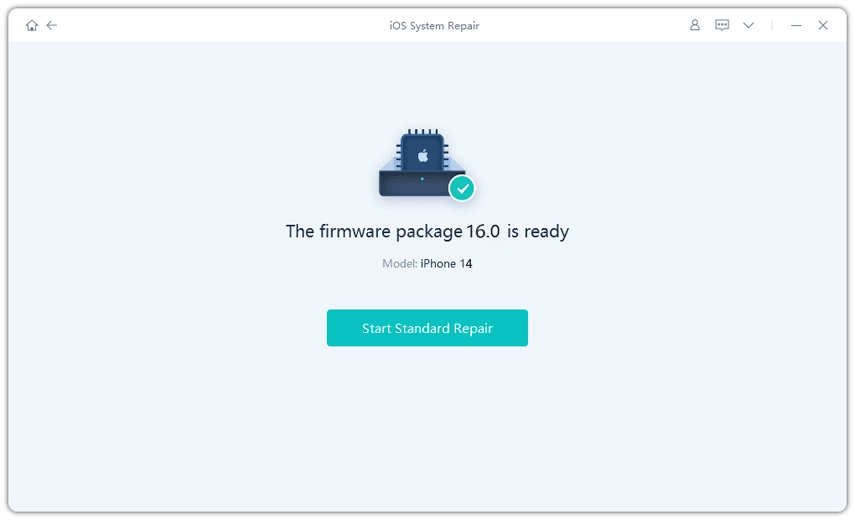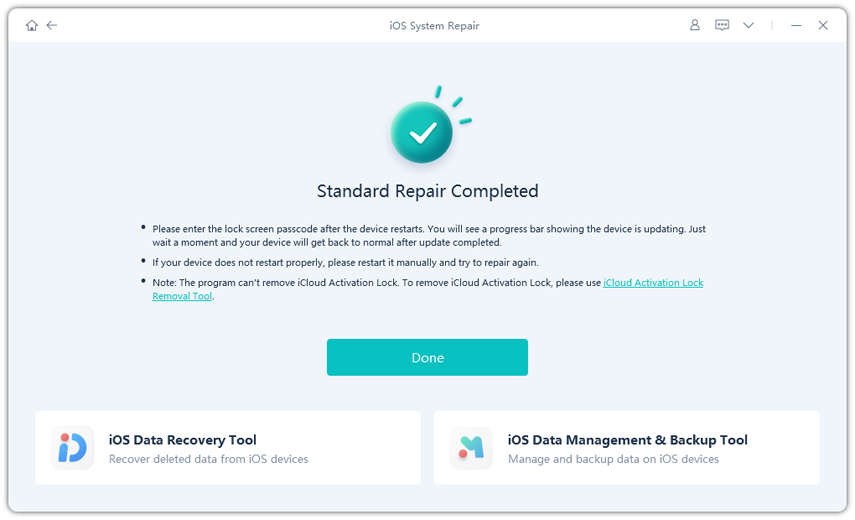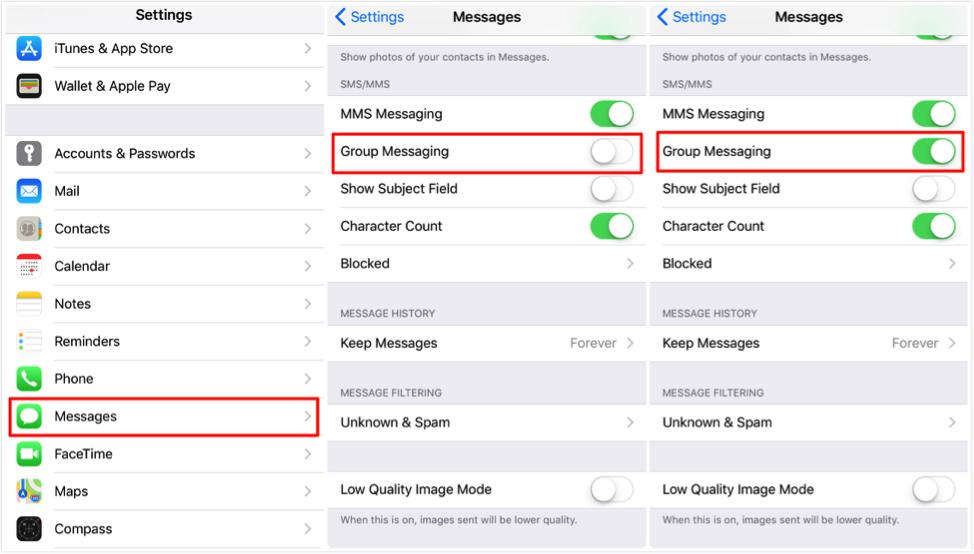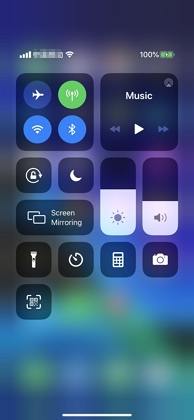كيفية إصلاح عدم عمل المكالمات عبر الواي فاي على iPhone؟ تم الحل!
 سلطان محمد
سلطان محمد- تحديث في2024-09-05 إلى Fix iPhone
البقاء على اتصال أمر أساسي في عالم التكنولوجيا المتغير باستمرار، وأصبحت المكالمات عبر الواي فاي لا غنى عنها لمستخدمي iPhone.
ومع ذلك، يواجه المستهلكون أحيانًا مشكلة مزعجة تتعلق بحاجة هواتفهم iPhone إلى مساعدة لإجراء مكالمات عبر الواي فاي. سنقوم في هذا البرنامج التعليمي الشامل بفحص أسباب هذه المشكلة بشكل عميق، بالإضافة إلى تقديم حلول خطوة بخطوة لمستخدمي iOS 17/18 و iPhone 15 بشأن عدم عمل المكالمات عبر الواي فاي على iPhone بشكل مناسب.
- الجزء 1. كيفية تمكين المكالمات عبر الواي فاي على iPhone؟
- الجزء 2. لماذا لا تعمل مكالمات iPhone عبر الواي فاي؟
- الجزء 3. كيفية إصلاح عدم عمل المكالمات عبر الواي فاي على iPhone؟
- الطريقة 1. التحقق من دعم الجهاز والبرنامج
- الطريقة 2. التحقق من الاتصال بالإنترنت
- الطريقة 3. إصلاح عدم عمل مكالمات Wifi بأسرع طريقة [بدون فقدان البيانات]حار
- الطريقة 4. إعادة تشغيل الايفون
- الطريقة 5. إعادة ضبط إعدادات الشبكة
- الطريقة 6. تمكين/تعطيل المكالمات عبر الواي فاي
- الطريقة 7. تشغيل وضع الطيران
- الطريقة 8. تغيير DNS
- الطريقة 9. تحديث إعدادات المشترك
الجزء 1. كيفية تمكين المكالمات عبر الواي فاي على iPhone؟
لتمكين المكالمات عبر الواي فاي على iPhone الخاص بك، اتبع هذه الخطوات:
- 1. فتح الإعدادات: اضغط على تطبيق "الإعدادات" على شاشة الصفحة الرئيسية لجهاز iPhone الخاص بك.
- 2. اختيار الهاتف: انتقل إلى الأسفل واضغط على "الهاتف" من قائمة الخيارات.
- 3. المكالمات عبر الواي فاي: انقر على "المكالمات عبر الواي فاي" أو "المكالمات عبر الواي فاي على هذا iPhone"، اعتمادًا على إصدار iOS الخاص بك وشركة الاتصالات.
- 4. تفعيل المكالمات عبر الواي فاي: قم بتحريك المفتاح لتشغيل المكالمات عبر الواي فاي.
- 5. اتبع التعليمات: قد يُطلب منك إدخال أو تأكيد عنوانك في حالات الطوارئ لخدمات الطوارئ. اتبع التعليمات التي تظهر على الشاشة للقيام بذلك.
- 6. التحقق من التنشيط: بعد تمكين المكالمات عبر الواي فاي، يجب أن يظهر رمز Wi-Fi أو اسم شركة الاتصالات الخاصة بك في شريط الحالة للإشارة إلى تنشيط المكالمات عبر الواي فاي.
بمجرد تمكين المكالمات عبر الواي فاي، سيستخدم iPhone الخاص بك شبكة Wi-Fi المتاحة لإجراء المكالمات واستقبال الرسائل النصية عندما يكون التغطية الخلوية ضعيفة أو غير متاحة، مما يساعدك على البقاء متصلاً في المناطق التي تعاني من تغطية خلوية ضعيفة.
الجزء 2. لماذا لا يعمل الهاتف iPhone على المكالمات عبر الواي فاي؟
هناك عدة أسباب قد تؤدي إلى عدم عمل المكالمات عبر الواي فاي بشكل صحيح على iOS 17/18. قد يكون السبب في ذلك العيوب في البرنامج، مشاكل في الاتصال بالشبكة، أو عدم التوافق مع الجهاز.
قد لا تدعم جميع أجهزة iPhone المكالمات عبر الواي فاي، أو قد لا يكون مفعلًا على الجهاز.
قد تمنع عيوب نظام التشغيل المكالمات عبر الواي فاي من العمل بشكل صحيح.
الجزء 3. كيفية إصلاح عدم عمل المكالمات عبر الواي فاي على iPhone؟
بعد تحديد الأسباب المحتملة، دعونا ننظر في الحلول:
الطريقة 1. التحقق من دعم الجهاز والبرنامج
يجب أن يكون لديك جهاز iPhone 5c أو أحدث لاستخدام المكالمات عبر الواي فاي. بالمثل، يتطلب التحدث عبر الواي فاي نظام iOS 11.2 أو أحدث.
هناك حالات تسبب الخلل في البرنامج المشكلة. تحقق مما إذا كان لديك iPhone أحدث تحديث متاح.
خطوات إصلاح عدم عمل مكالمات الواي فاي على iOS 17/18:
- 1. اذهب إلى الإعدادات.
- 2. قم بالتبديل بين "الهاتف" و "المكالمات عبر الواي فاي".
- 3. إذا كانت متاحة، قم بتشغيل مكالمات الواي فاي على هذا الهاتف.
الطريقة 2. التحقق من اتصال الإنترنت
لكي تعمل المكالمات عبر الواي فاي، يتطلب الأمر وجود اتصال إنترنت مستقر. اتبع هذه الخطوات:
خطوات حل مشكلة عدم عمل المكالمات عبر الواي فاي على iPhone على الرغم من تشغيله
- 1. انتقل إلى الإعدادات.
- 2. تأكد من أنك متصل بشبكة موثوقة عن طريق النقر فوق "واي فاي".
- 3. تحقق من وجود أي مشاكل في الشبكة.

الطريقة 3. إصلاح عدم عمل المكالمات عبر الواي فاي بأسرع الطرق [بدون فقدان البيانات]
يمكن لحلول UltFone iOS System Repair الابتكارية حل مشكلة عدم عمل المكالمات عبر الواي فاي على iPhone بسرعة وبكفاءة باستخدام واجهة مستخدم سهلة الاستخدام. وداعاً لمشاكل الاتصال مع الحفاظ على بياناتك الثمينة.
استفد من الاتصال السلس باستخدام هذا الحل المتطور والبديهي.
مزيد من ميزات UltFone iOS System Repair
- يقوم بإصلاح مشاكل المكالمات عبر الواي فاي بسرعة، مما يضمن حلاً سريعاً وتجربة مستخدم مثالية.
- يضمن عدم فقدان البيانات خلال عملية الإصلاح، مما يحمي رسائلك وتطبيقاتك وصورك.
- متوافق مع أحدث إصدارات نظام iOS، بما في ذلك iOS 18، لتزويد المستخدمين بأحدث الحلول.
- يحدد السبب الجذري لمشاكل المكالمات عبر الواي فاي لتقديم حلول مركزة وفعالة.
خطوات استخدام UltFone iOS System Repair لإصلاح عدم عمل المكالمات عبر الواي فاي على iPhone:
- الخطوة 1 يجب تنزيل UltFone وتثبيته على جهاز الكمبيوتر الخاص بك. بعد ذلك ، استخدم كابل USB لتوصيل جهاز iPad الخاص بك ، ثم حدد "بدء".

- الخطوة 2 للبدء ، قم بتشغيل UltFone وحدد "إصلاح قياسي."

- الخطوة 3 تحقق من البرامج الثابتة لنظام iOS التي يقوم UltFone بتنزيلها لطراز iPad الذي تمتلكه.

- الخطوة 4 يجب النقر على "بدء الإصلاح القياسي".

- الخطوة 5 السماح لعملية الإصلاح بالاكتمال. سيتم إعادة تشغيل جهاز iPad/iPhone مع UltFone. تم حل مشكلة عدم عمل المكالمات عبر الواي فاي على iPhone على الرغم من تشغيلها.

الطريقة 4. إعادة تشغيل الآيفون
قد يُحل المشكلة عن طريق إعادة تشغيل الجهاز. للقيام بذلك:
خطوات حل مشكلة عدم عمل المكالمات عبر الواي فاي على iPhone:
- 1. اضغط معًا على زر الصفحة الرئيسية وزر السكون/التشغيل في نفس الوقت حتى يصبح جهاز iPhone غير مستجيب. استمر في الضغط على الزرين معًا.
- 2. ستظهر شعار آبل على شاشة iPhone الخاصة بك قريبًا إذا لم يكن هناك زر الصفحة الرئيسية على iPhone الخاص بك.
- 3. لإعادة تشغيل طراز iPhone X أو أحدث، اضغط واستمر في الضغط على الجانب وزر الصوت معًا، ثم اسحب الشريط.

الطريقة 5. إعادة ضبط إعدادات الشبكة
أعد تشغيل الشبكة الخاصة بك؛ إذا لم تكن المكالمات عبر الواي فاي على iPhone تعمل، جرب تغيير الإعدادات. هذا ما يجب عليك فعله:
خطوات حل مشكلة عدم عمل المكالمات عبر الواي فاي على iPhone:
- 1. انتقل إلى الإعدادات → عام → إعادة ضبط → إعادة تعيين الشبكة.
- 2. لإعادة ضبط إعدادات الشبكة، حدد "إعادة تعيين" → "إعادة تعيين". أدخل رمز المرور الخاص بك واضغط لتأكيد حذف تكوين الواي فاي الخاص بك.

هل لا تزال المكالمات عبر الواي فاي لا تعمل؟ جرب الحل التالي الذي يأتي.
الطريقة 6. تمكين/تعطيل المكالمات عبر الواي فاي
معظم المستخدمين في جميع أنحاء العالم لا يكون لديهم المكالمات عبر الواي فاي مفعلة افتراضيًا. يجب تمكينها عبر الإعدادات. لجعل المكالمات عبر الواي فاي ممكنة، ما عليك سوى اتباع هذه التعليمات.
خطوات حل مشكلة عدم عمل المكالمات عبر الواي فاي على iPhone 15:
- 1. انتقل إلى الإعدادات على iPhone الخاص بك.
- 2. افتح تطبيق الإعدادات على iPhone الخاص بك.
- 3. قم بتشغيل التبديل المجاور لميزة المكالمات عبر الواي فاي لهذا الiPhone. سيظهر نافذة منبثقة. اضغط على الزر "تمكين".
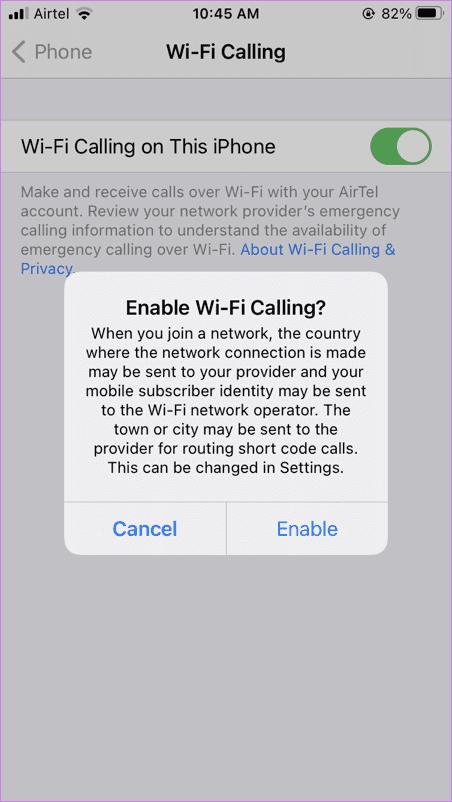
سيتم توجيه مكالماتك تلقائيًا إلى الواي فاي في الخلفية بمجرد تنشيط المكالمات عبر الواي فاي.
الطريقة 7. تشغيل وضع الطائرة
عند وضع هاتفك في وضع الطائرة، يتم تعطيل معظم الاتصالات الشبكية، بما في ذلك الشبكات الخلوية. لذا، قم بإيقافه لبعض الوقت قبل تشغيله مرة أخرى. يجب أن يحل ذلك أي مشاكل في المكالمات عبر الواي فاي.
للحصول على الحل حول عدم عمل المكالمات عبر الواي فاي على iPhone 15، انتقل إلى إعدادات iPhone لتنشيط وضع الطائرة على جهازك. قم بتشغيل التبديل المجاور لوضع الطائرة. لإيقافه، استخدم نفس التبديل. كبديل بديل، قم بفتح مركز التحكم واختر وضع الطائرة لتشغيله أو إيقاف تشغيله.
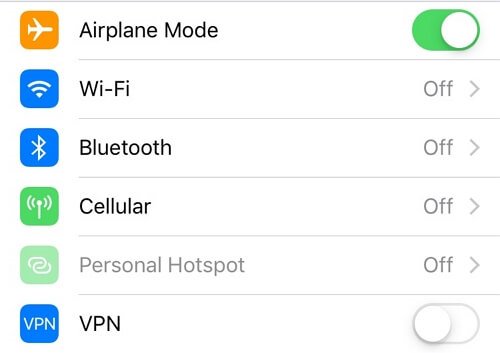
الطريقة 8. تغيير DNS
تعاني مكالمات الواي فاي في كثير من الأحيان من عطل في خادم DNS. لذلك، قم بتعديله ليتناسب مع شبكة الواي فاي الخاصة بك لحل مشكلة عدم عمل المكالمات على iPhone عبر الواي فاي بسلاسة.
الخطوات لإصلاح مشكلة عدم عمل المكالمات على iPhone عبر الواي فاي:
- ١. انتقل إلى الواي فاي بعد فتح الإعدادات على iPhone الخاص بك.
- ٢. اضغط على الرمز (i) الصغير المجاور لشبكتك اللاسلكية.
- ٣. انقر فوق زر تكوين DNS. إذا كانت الوضعية الحالية هي "تلقائي"، حدد "يدوي". ثم، أدخل عنواني الخوادم DNS لجوجل وهما 8.8.8.8 و 8.8.4.4. قم بحفظ التغييرات. إذا كانت الوضعية تظهر كـ "يدوي"، اختر "تلقائي" واحفظ الإعداد.
- ٤. قم بإعادة تشغيل الهاتف.
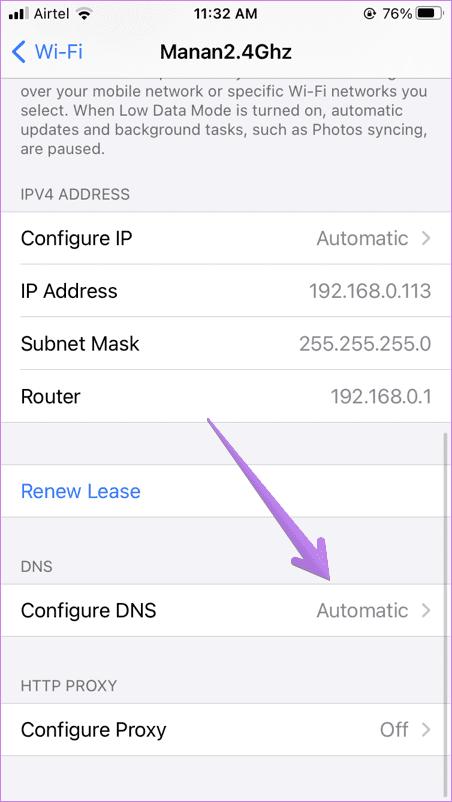
إذا قمت بتغيير DNS لشبكة Wi-Fi على هاتفك، فسيتأثر فقط هاتفك فقط. يجب عليك ضبط DNS على هواتف iPhone الأخرى الخاصة بك إذا كنت تواجه نفس المشكلة.
الطريقة التاسعة: تحديث إعدادات المشترك
طريقة مختلفة لإصلاح مشكلة "تم تشغيل المكالمات عبر الواي فاي ولكنها لا تعمل على iPhone" هي محاولة تحديث إعدادات المشترك. ولكن يجب أن تكون على علم بأن هذه التقنية مقتصرة على أعضاء Sprint.
استخدم وظيفة الهاتف في iPhone، ما عليك سوى النقر على أيقونة الهاتف وإدخال ##25327# كالرقم في حالة عدم عمل المكالمات عبر الواي فاي على iPhone بشكل صحيح. الآن، امنحه بعض الوقت لبدء العملية.
سيختفي الإشارة على iPhone بشكل كامل لفترة قصيرة (بضع دقائق) قبل أن يعود. قد ترى شعار الواي فاي في شريط الحالة على iPhone عندما يكتمل التحديث.
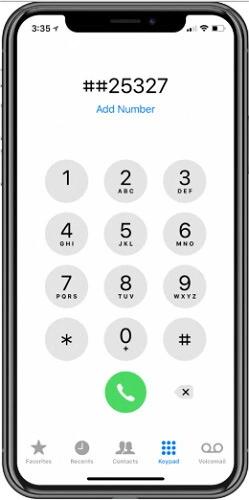
الكلمة النهائية
في الختام، على الرغم من أن المشاكل مثل عدم عمل المكالمات عبر الواي فاي على iPhone قد تكون مزعجة، إلا أنه يمكن إصلاحها بنجاح باستخدام تقنيات التحقق الصحيحة.
سواء كان ذلك باستخدام أدوات متطورة مثل UltFone iOS System Repair، أو التحقق من وجود اتصال إنترنت مستقر، أو تأكيد التوافق، فقد قدم هذا المقال مجموعة من الخيارات لاستيعاب مختلف الحالات. استمتع بتجربة سلسة للمكالمات عبر الواي فاي على iPhone وأنت متصل بالإنترنت.


 سلطان محمد
سلطان محمد